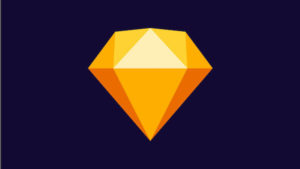Sketchでレイヤーをグループ化する方法
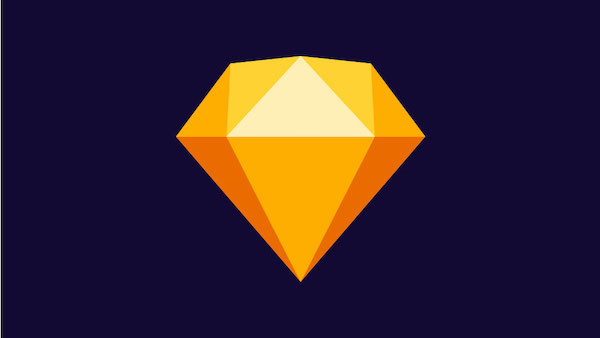
SketchでWebサイトやアプリ画面をデザインしていると、複数のレイヤー(しかもかなりの数)で埋め尽くされてきます。
このレイヤー達をまとめて管理するためには「グループ」という機能が便利です。
今回は複数のレイヤーリストをまとめて管理できるグループ機能について紹介します。
Sketchのグループ機能とは?
Sketchは様々なオブジェクトによって構成されています。
図形、文字、画像など複数のオブジェクトがそれぞれレイヤーと呼ばれる層で構成された1つのWebデザインやアイコン、アプリデザインを構成します。
レイヤーが2つ3つのように少なければ問題ありませんが、何十ものレイヤーで構成されるようなデザインの時には「グループ」の機能が役立ちます。
たくさんのファイルを管理する時に、フォルダごとに管理するとスッキリ管理できますよね?
このフォルダに相当するものがSketchでは「グループ」と呼ばれています。
さっそくグループ化機能を使ってみる
Sketchで複数のレイヤーをグループ化するのは非常に簡単です。
さっそく見ていきましょう。
まず、画面左側のレイヤーリストからグループ化したいレイヤーを複数選択します。
複数選択する方法は、キャンバス上でShiftキーを押しながら1つずつ図形を選択してもOKですし、画面左側のレイヤーリストから複数選択することもできます。
レイヤーリストを複数選択した後は、画面上部にあるグループ化ボタンをクリックすることで複数のレイヤーをグループ化することができます。
なお、複数のレイヤーを選択した後にcommand + G を押すことでもグループ化することができます。
このショートカットは便利なので抑えておきましょう。
ちなみにグループ化されたレイヤーはフォルダーアイコンの中に格納されます。
パソコンのファイル管理と同じような感じですね。
グループの名称を変更する
グループ化した後は管理しやすいように名称も変更しましょう。
名称の変更方法は、グループの箇所でダブルクリックをすることで名称変更できます。
グループ化を解除する
それでは次にグループ化を解除する方法を説明します。
何らかの事情でグループ化を解除する場合も出てきますので、こちらも併せて覚えておきましょう。
方法はとても簡単で、グループを選択した状態でメニューバーのグループ解除のアイコンをクリックするだけ解除ができます。簡単ですね。
▼関連記事